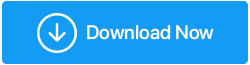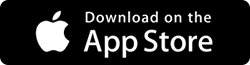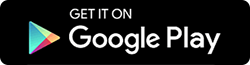Des moyens simples de transférer des fichiers de Mac à Mac
Publié: 2020-03-17Le partage de fichiers est nécessaire à chaque fois que nous changeons de Mac. Il existe différentes manières de transférer les fichiers facilement et rapidement. Nous avons répertorié quelques méthodes simples à l'aide desquelles vous pouvez transférer des fichiers de votre ancien Mac vers votre nouveau Mac.
Vous pouvez également utiliser ces méthodes pour transférer des fichiers sur d'autres Mac à votre domicile.
Découvrons ces méthodes qui vous aideront à transférer facilement des fichiers de Mac à Mac.
Transférer des fichiers de Mac à Mac :
1. Services en ligne
Les stockages en nuage peuvent être utilisés pour transférer des fichiers d'un Mac à un autre. Il existe différents services qui vous aideront à transférer des données d'un ordinateur à un autre. Les fournisseurs de services cloud vous permettront de télécharger vos données sur leurs serveurs sécurisés et vous pourrez accéder aux données téléchargées de n'importe où dans le monde à l'aide d'un Mac connecté à Internet. Les services cloud sont utilisés par de nombreuses personnes pour transférer les fichiers d'un appareil à un autre, ces services peuvent également être utilisés pour partager des fichiers avec d'autres personnes.
Il existe différents types de services cloud disponibles sur Internet, tels que Google Drive, One Drive, iCloud et Right Backup . Ces fournisseurs de services sont sûrs et peuvent se fier à nos données. Vous pouvez également utiliser ces services pour transférer des données depuis plusieurs appareils.
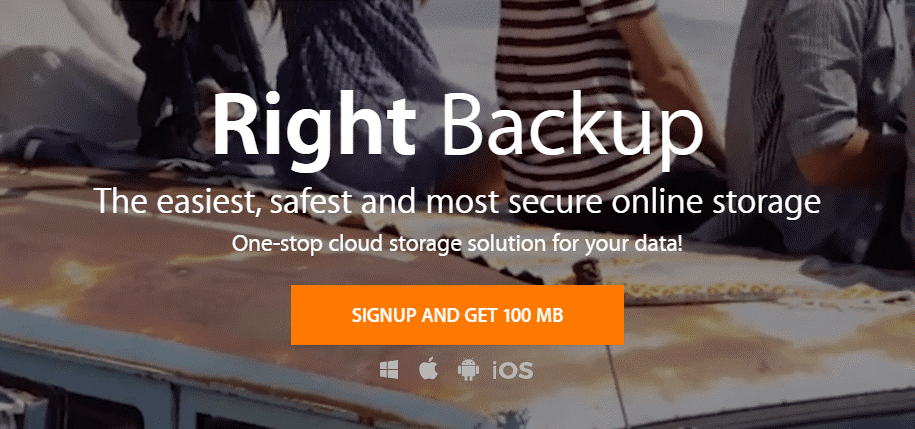
Cliquez ici pour télécharger la bonne sauvegarde pour votre système
Avantages de l'utilisation du stockage en nuage
- Accédez aux données de n'importe où dans le monde sur plusieurs ordinateurs.
- Les fichiers peuvent être consultés plusieurs fois et à tout moment.
- Les fichiers peuvent être téléchargés à partir de n'importe quel appareil doté d'un navigateur ou d'une application de fournisseur de services.
Quelques inconvénients de l'utilisation du stockage en nuage
- Peut être coûteux.
- Nécessite une connexion Internet continue.
A lire également : Comment partager un mot de passe Wi-Fi d'un iPhone à un Mac
2. Transférez des fichiers de Mac à Mac à l'aide de disques physiques :
Les disques externes s'avèrent être les plus faciles à transférer des fichiers d'un Mac à un autre Mac. Il existe de nombreuses options sur le marché comme les clés USB, les SSD et les disques durs portables. Selon la taille des fichiers que vous souhaitez transférer, vous pouvez acheter n'importe quel stockage externe. Les stockages externes existent en différentes tailles et leur prix dépend de la taille du disque.
Ces appareils peuvent être connectés directement au Mac de l'expéditeur, une fois connecté, vous pouvez transférer tous les fichiers sur le lecteur externe et une fois le transfert terminé, vous pouvez connecter le lecteur à un autre Mac et y transférer tous les fichiers.
Ces disques peuvent être utilisés sur des appareils Mac, Windows et Android. Ainsi, vous pouvez également transférer les données entre ces appareils. Les stockages externes sont également disponibles en option sans fil, vous n'avez donc pas à connecter physiquement les disques au Mac.
Avantages de l'utilisation d'un lecteur externe
- Facile à utiliser.
- Existe en différentes tailles.
- Facteur de portabilité là-dedans.
Inconvénients de l'utilisation d'un lecteur externe
- Peut être endommagé.
Lire la suite : Comment transférer de gros fichiers d'un ancien PC vers un nouveau PC
3. Transférer des fichiers de Mac à Mac en utilisant le partage de fichiers
Mac OS est livré avec son propre système de partage de fichiers. Cette option de partage de fichiers vous permettra de transférer directement des fichiers de Mac à Mac. Ce système de partage de fichiers utilise SMB qui fournit des moyens efficaces de transférer des fichiers sur le même réseau.
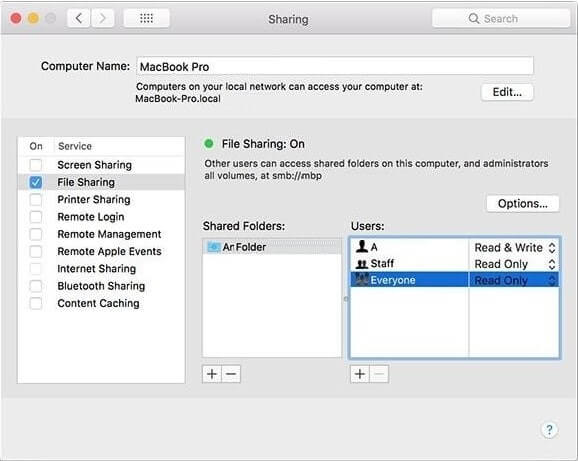

Pour utiliser l'option de partage de fichiers sur votre Mac, vous devez l'activer.
1. Ouvrez Préférences Système> Partage.
2. Dans le partage, cochez l'option de partage de fichiers.
3. Maintenant, sous l'option Dossiers partagés, sélectionnez le dossier que vous souhaitez partager.
4. Maintenant, sous les utilisateurs, donnez l'autorisation de lecture et d'écriture.
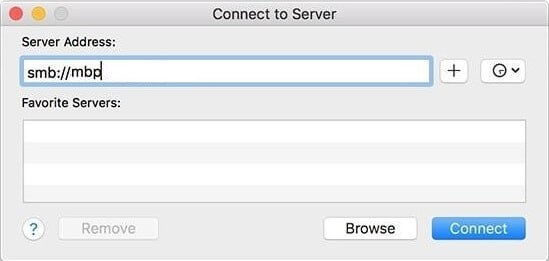
5. Allez maintenant sur l'autre appareil sur lequel vous souhaitez transférer les fichiers.
6. Une fois le destinataire terminé, ouvrez Se connecter au serveur et tapez l'adresse du serveur de l'expéditeur et cliquez sur se connecter.
7. Sélectionnez maintenant le dossier partagé et entrez les informations d'identification du Mac de l'expéditeur.
Remarque : pour une meilleure vitesse, connectez deux Mac à l'aide de câbles.
Avantages d'utiliser un système de partage de fichiers pour transférer des fichiers de Mac à Mac
- Vitesse de transfert élevée.
- Des droits individuels peuvent être attribués à différents utilisateurs.
Inconvénients de l'utilisation d'un système de partage de fichiers pour transférer des fichiers de Mac à Mac.
- Les appareils doivent être sur le même réseau.
Doit lire: Comment résoudre les problèmes les plus courants de MacOS Catalina
4. Transférez des fichiers de Mac à Mac en utilisant le port Thunder bolt :
Le port Thunderbolt s'avère être l'une des méthodes les plus rapides de transfert de fichiers vers un autre Mac. Les Mac sont livrés avec les ports Thunderbolt qui peuvent être utilisés pour le partage de fichiers.
Mode disque cible ou pont Thunderbolt
Le mode disque cible vous permet d'accéder à l'ensemble du disque dur d'un autre Mac.
1. Connectez les deux Mac à l'aide du câble Thunderbolt.
2. Maintenant, sur le Mac des expéditeurs, accédez à Préférences système> Disque de démarrage et cliquez sur Mode disque cible.
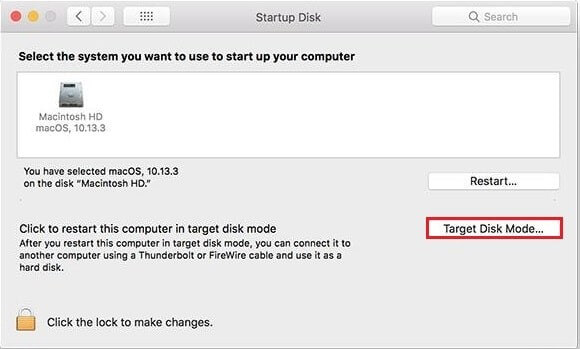
3. Votre autre Mac sera visible sous les appareils dans le Finder.
Vous pouvez également utiliser Thunderbolt Bridge pour transférer les fichiers de Mac à Mac. Thunderbolt Bridge doit être activé sur les deux Mac.
1. Pour activer le pont, accédez à Préférences Système> Réseau>
2. Cliquez maintenant sur +
3. Et sélectionnez le pont Thunderbolt
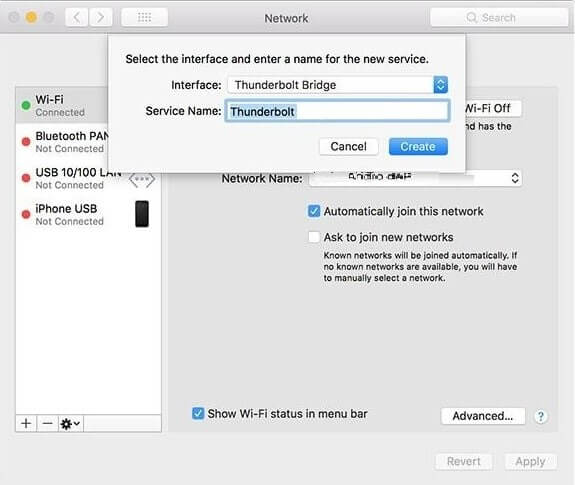
Changez maintenant Non connecté à l'adresse IP auto-attribuée et copiez l'adresse IP.
Vous devez utiliser cette adresse IP pour vous connecter à un autre Mac. Maintenant, ouvrez Partage de fichiers et entrez l'adresse IP et cliquez sur Connecter.
Avantages du transfert de fichiers de Mac à Mac à l'aide du port Thunderbolt
- La vitesse de transfert est la plus rapide.
- Peut transférer facilement des fichiers volumineux.
Inconvénients du transfert de fichiers de Mac à Mac à l'aide du port Thunderbolt
- Les deux Mac doivent être très proches l'un de l'autre.
- Les nouveaux Mac ne sont équipés que d'un port USB de type C, vous devrez donc vous procurer un adaptateur.
Jetez un oeil: Meilleur navigateur Web pour Mac
5. Transférer des fichiers de Mac à Mac en utilisant AirDrop
Airdrop fournit également le moyen le plus simple de transférer des fichiers d'un Mac à un autre. Il vous suffit de connecter deux Mac au même Wi-Fi.
Il vous suffit d'ouvrir Airdrop sur les deux Mac et de faire glisser et déposer les fichiers sur l'icône d'un autre Mac. Vous pouvez le faire pour plusieurs appareils.
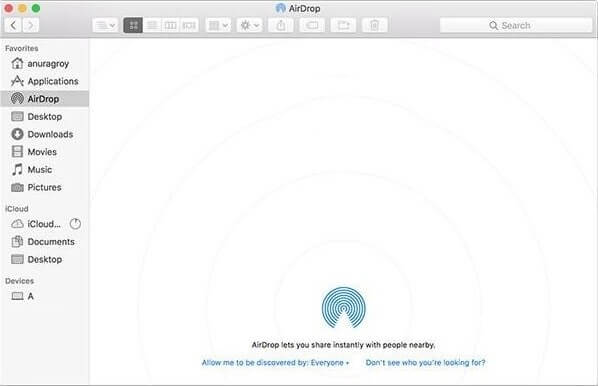
Avantages :
- Simple car il vous suffit de connecter deux systèmes Mac via Wi-Fi.
- Facile et directe.
Les inconvénients:
- Les ordinateurs doivent être connectés aux réseaux Wi-Fi.
Lisez également : Comment partager des fichiers avec AirDrop de Mac vers iPhone ?
Verdict:
En fonction de votre commodité et de la taille des fichiers que vous souhaitez transférer, vous pouvez choisir l'une des méthodes de transfert de fichiers ci-dessus. Des pilotes externes peuvent également être utilisés pour sauvegarder vos données en dehors du transfert des données. Si les deux Mac sont placés ensemble, vous pouvez utiliser des câbles Thunderbolt pour transférer les données.